ይህ wikiHow በ Fortnite መለያዎ ላይ የድምፅ ውይይት ባህሪን እንዴት ማንቃት እንደሚችሉ ያስተምርዎታል። ባህሪውን ካነቁ በኋላ የማይክሮፎኑን ድምጽ ማስተካከል እና በጨዋታው ውስጥ ከቡድን ጓደኞችዎ ጋር በቀጥታ ማውራት መጀመር ይችላሉ። በሁሉም የ Fortnite መድረኮች ላይ የድምፅ ውይይት ባህሪን መጠቀም ይችላሉ።
ደረጃ
ዘዴ 1 ከ 3: በፒሲ ላይ
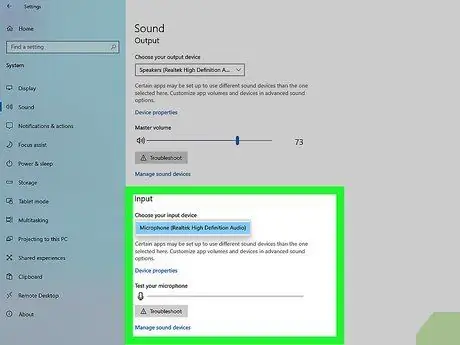
ደረጃ 1. የጆሮ ማዳመጫ ወይም ማይክሮፎን ያገናኙ።
በኮምፒተርዎ ወይም በላፕቶፕዎ ማይክሮፎን ወደብ ላይ ማይክሮፎን ወይም የጆሮ ማዳመጫውን ወደ ድምጽ ማጉያው ያገናኙ። ሽቦ አልባ የጆሮ ማዳመጫ የሚጠቀሙ ከሆነ መሣሪያውን በብሉቱዝ በኩል ከፒሲው ጋር ያገናኙት።
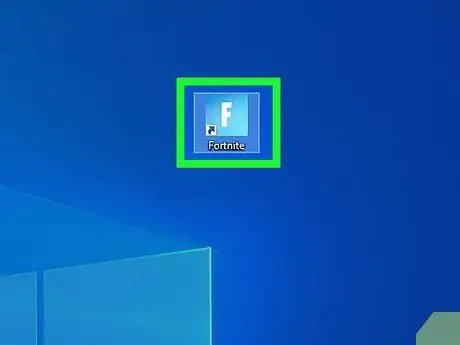
ደረጃ 2. የ Fortnite አዶን ጠቅ ያድርጉ።
ይህ አዶ በውስጡ “ኤፍ” ፊደል ያለበት ሰማያዊ ነው። በዊንዶውስ ኮምፒተር ላይ በ “ጀምር” ምናሌ ውስጥ ፣ ወይም በማክ ላይ ባለው “መተግበሪያዎች” አቃፊ ውስጥ ሊያገኙት ይችላሉ።
ለመጀመሪያ ጊዜ Fortnite ን ሲከፍቱ ጨዋታው የሲኒማ አኒሜሽን ያሳያል። ወደፊት በመሄድ ፣ Fortnite ወዲያውኑ የጨዋታውን ምርጫ ገጽ ያሳያል።
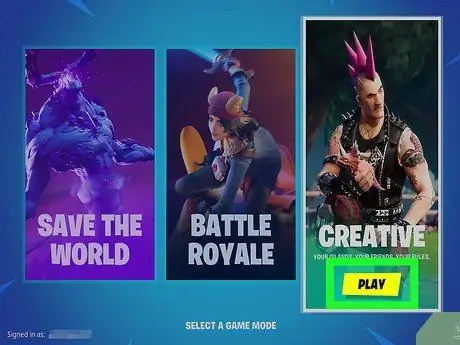
ደረጃ 3. የጨዋታ ሁነታን ይምረጡ።
እርስዎ መምረጥ የሚችሏቸው ሶስት የጨዋታ ሁነታዎች አሉ። “ዓለምን አድን” የሚከፈልበት የጨዋታ ሁኔታ ነው። ይህ በእንዲህ እንዳለ “የውጊያ ሮያል” እና “ፈጠራ” በነፃ መጫወት ይችላሉ።
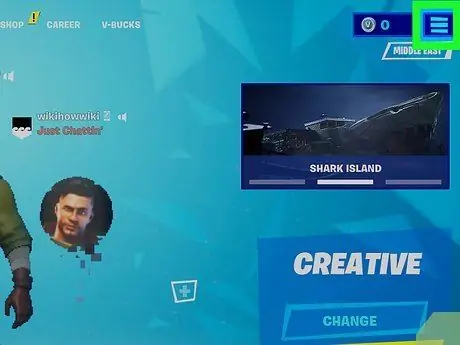
ደረጃ 4. አዶውን ጠቅ ያድርጉ።
ይህ አዶ ሶስት አግዳሚ መስመሮችን ይመስላል። በማያ ገጹ በላይኛው ቀኝ ጥግ ላይ ሊያገኙት ይችላሉ። ከዚያ በኋላ የጨዋታው ምናሌ ይታያል።
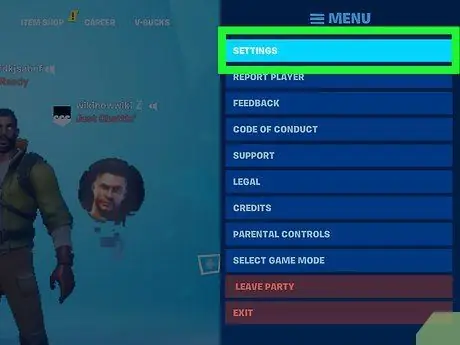
ደረጃ 5. ቅንብሮችን ጠቅ ያድርጉ።
ይህ አማራጭ በማያ ገጹ በቀኝ በኩል ባለው ምናሌ ውስጥ የመጀመሪያው አማራጭ ነው።
የ Esc ቁልፍን በመጫን በጨዋታው ጊዜ ይህንን ምናሌ በማንኛውም ጊዜ መድረስ ይችላሉ።
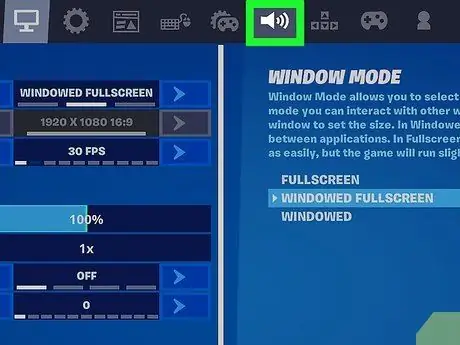
ደረጃ 6. ከላይ ያለውን የድምጽ ማጉያ አዶ ጠቅ ያድርጉ።
በገጹ አናት ላይ ባለው የአሰሳ አሞሌ ውስጥ ይህንን አዶ ማግኘት ይችላሉ። ከዚያ በኋላ የድምፅ ቅንጅቶች ይከፈታሉ።
በአንዳንድ የ Fortnite ስሪቶች ላይ ይህ ቁልፍ “ሊሰየም ይችላል” ድምጽ ”.
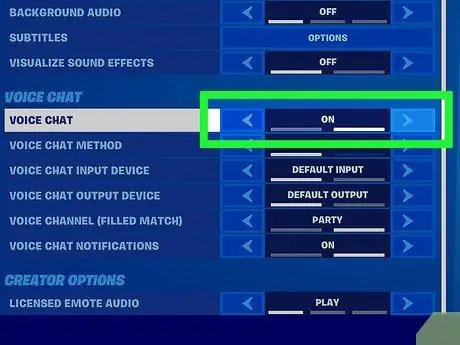
ደረጃ 7. የድምፅ ውይይት ማብሪያ / ማጥፊያውን ወደ ላይ ያንሸራትቱ ወይም “በርቷል”።
የድምፅ ውይይት ባህሪውን ለማግበር በማያ ገጹ ግርጌ ባለው ምናሌ ውስጥ ከ “የድምፅ ውይይት” አማራጭ ቀጥሎ ያለውን ቀስት ጠቅ ያድርጉ። ከዚያ በኋላ ባህሪው እንዲነቃ ይደረጋል። አሁን በኮምፒተርዎ የጆሮ ማዳመጫ ወይም ማይክሮፎን በኩል ማውራት እና ከቡድን ጓደኞችዎ ጋር በጨዋታ ውስጥ መወያየት ይችላሉ።
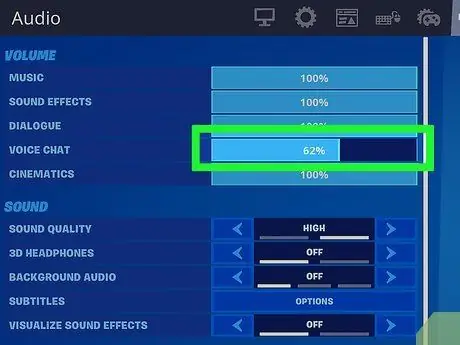
ደረጃ 8. የድምፅ ውይይት መጠንን ያስተካክሉ።
የድምፅ ውይይት መጠንን ለማስተካከል በማያ ገጹ አናት ላይ ከ “የድምፅ ውይይት ድምጽ” ቀጥሎ ያለውን ሰማያዊ አሞሌ ይጠቀሙ። ድምጹን ዝቅ ለማድረግ አሞሌውን ወደ ግራ ጠቅ ያድርጉ እና ይጎትቱት። ድምጹን ለመጨመር አሞሌውን ወደ ቀኝ ይጎትቱ።
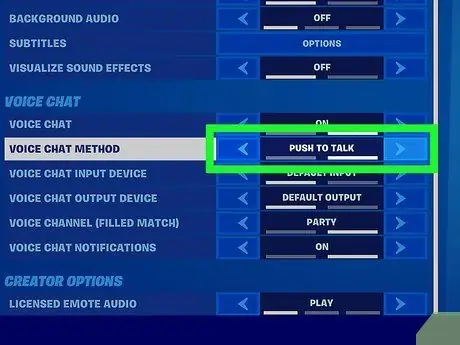
ደረጃ 9. “ለመናገር ግፋ” የሚለውን ባህሪ ያንቁ ወይም ያሰናክሉ።
የ “ለመናገር ግፋ” ባህሪው ከባልደረባዎች ጋር ለመወያየት በጆሮ ማዳመጫው ላይ አንድ ቁልፍ እንዲጭኑ ይፈልጋል። ባህሪውን ለማብራት ወይም ለማጥፋት “ለመናገር ግፋ” ከሚለው ቀጥሎ ያለውን ቀስት ጠቅ ያድርጉ። በነባሪነት ፣ “ወደ ንግግር ግፋ” ባህሪው አልነቃም።
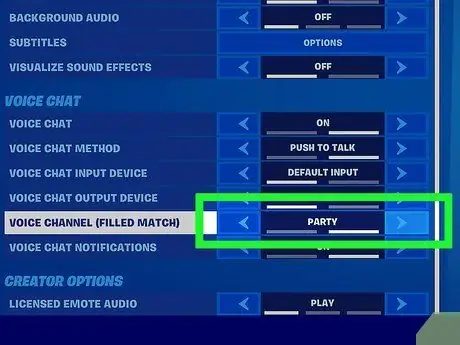
ደረጃ 10. ሰርጥ ይምረጡ።
ዋናውን ሰርጥ ለመምረጥ ከ “ነባሪ ሰርጥ” ቀጥሎ ያሉትን ቀስቶች ይጠቀሙ። ቦይ " ፓርቲ ”ቀደም ሲል ወደ ሎቢው ከተጋበዙ ሰዎች ጋር የድምፅ ውይይት እንዲያደርጉ ያስችልዎታል። አማራጭ " ጨዋታዎች ”በጨዋታው ውስጥ ከማንኛውም ሰው ጋር እንዲወያዩ ያስችልዎታል።
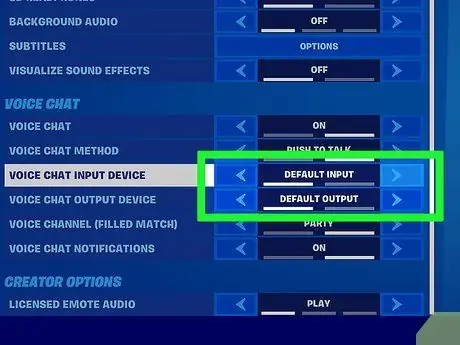
ደረጃ 11. የድምፅ ውይይት መሣሪያን ይምረጡ።
የጓደኛን ድምጽ መስማት ወይም በድምጽ ውይይት ማውራት ካልቻሉ የተለየ የግብዓት ወይም የውጤት መሣሪያ መምረጥ ያስፈልግዎታል። መሣሪያውን ለመለወጥ ከ “የድምፅ ውይይት ግብዓት መሣሪያ” እና “የድምፅ ውይይት ውፅዓት መሣሪያ” ቀጥሎ ያሉትን ቀስቶች ጠቅ ያድርጉ።
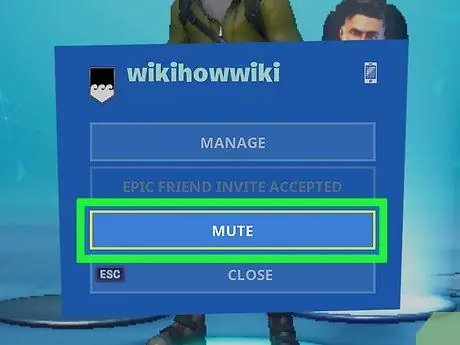
ደረጃ 12. የሌላውን ተጫዋች ድምጽ (ወይም አብራ)።
በጨዋታው መሃል በፈለጉት ጊዜ የሌሎች ተጫዋቾችን ድምጽ ማጥፋት ወይም እንደገና ማንቃት ይችላሉ። የሌላ ተጫዋች ድምጽ ድምጸ -ከል ለማድረግ ወይም ድምጸ -ከል ለማድረግ የሚከተሉትን ደረጃዎች ይጠቀሙ።
- Esc ን ይጫኑ።
- በምናሌው በግራ በኩል ባለው በጥያቄ ውስጥ ካለው ተጫዋች በስተቀኝ ያለውን የቀስት አዶ ጠቅ ያድርጉ።
- ጠቅ ያድርጉ ድምጸ -ከል አድርግ "ወይም" ድምጸ -ከል አንሳ ”.
ዘዴ 2 ከ 3: በጨዋታ ኮንሶል ላይ

ደረጃ 1. ማይክሮፎን የተገጠመለት የጆሮ ማዳመጫውን ወደ መሥሪያው ያገናኙ።
የጆሮ ማዳመጫውን ከጨዋታ መሥሪያው ጋር ለማገናኘት የሚከተሉትን ደረጃዎች ይጠቀሙ። የብሉቱዝ ጆሮ ማዳመጫዎች በዋና የጨዋታ መጫወቻዎች አይደገፉም።
-
PS4 ፦
በመቆጣጠሪያው የታችኛው ጫፍ ላይ የጆሮ ማዳመጫውን ከ 3.5 ሚሜ ወደብ ጋር ያገናኙ።
-
Xbox One ፦
በመቆጣጠሪያው የታችኛው ጫፍ ላይ የጆሮ ማዳመጫውን ከ 3.5 ሚሜ ወደብ ጋር ያገናኙ።
-
ኔንቲዶ ቀይር ፦
በኔንቲዶ ቀይር ኮንሶል በላይኛው ቀኝ በኩል የጆሮ ማዳመጫውን ከ 3.5 ሚሜ ወደብ ያገናኙ። Fortnite ተጫዋቾች የድምፅ ውይይት ባህሪን እንዲጠቀሙ የሞባይል ኔንቲዶ የመስመር ላይ መተግበሪያን የማይፈልግ በኔንቲዶ ቀይር ላይ ካሉ ጨዋታዎች አንዱ ነው። በኔንቲዶ ቀይር በእጅ በእጅ ሞድ ውስጥ Fortnite ን ሲጫወቱ ይህ ባህሪ ለመጠቀም ቀላሉ ነው።

ደረጃ 2. Fortnite ን ይክፈቱ።
በመነሻ ማያ ገጽ ወይም ኮንሶል ላይ ያለውን “ፎርኒት” አማራጭን ይፈትሹ ፣ ከዚያ ጨዋታውን ለመጀመር በ “Playstation 4” ላይ ያለውን “X” ቁልፍን ፣ እና በ Xbox One ወይም በኔንቲዶ ቀይር ላይ ያለውን “ሀ” ቁልፍን ይጫኑ።

ደረጃ 3. ጨዋታውን ይጀምሩ።
ጨዋታውን ለመጀመሪያ ጊዜ ሲከፍቱ ጨዋታውን ለመጀመር በ Playstation 4 ላይ ያለውን “X” ቁልፍ እና በኔንቲዶ ቀይር ወይም በ Xbox One ላይ ያለውን “ሀ” ቁልፍ እንዲጫኑ ይጠየቃሉ።

ደረጃ 4. የጨዋታ ሁነታን ይምረጡ።
ለመምረጥ ሶስት ሁነታዎች አሉ። “ዓለምን አድን” የሚከፈልበት ሞድ ነው። ይህ በእንዲህ እንዳለ “የውጊያ ሮያል” እና “የፈጠራ” ሁነታዎች በነጻ ሊጫወቱ ይችላሉ።

ደረጃ 5. ምናሌውን ይክፈቱ።
ምናሌውን ለመክፈት በ Playstation 4 ላይ ፣ በ Xbox One ላይ ፣ እና በኔንቲዶ ቀይር ላይ ያለውን የ “አማራጮች” ቁልፍን ይጫኑ። በሁሉም ኮንሶሎች ላይ ከመቆጣጠሪያዎቹ በስተቀኝ ባለው የድርጊት አዝራሮች የላይኛው ግራ ጥግ ላይ ናቸው።
በጨዋታው ወቅት አስፈላጊ በሚሆንበት ጊዜ ምናሌውን መድረስ ይችላሉ።

ደረጃ 6. ቅንብሮችን ይምረጡ።
በምናሌው ውስጥ ይህ አማራጭ የመጀመሪያው አማራጭ ነው። የ “ቅንጅቶች” አማራጩን ይፈትሹ እና በ Playstation ላይ ያለውን “X” ቁልፍን ወይም በኔንቲዶ ቀይር እና በ Xbox One ላይ ያለውን “ሀ” ቁልፍን ይጫኑ።

ደረጃ 7. የተናጋሪውን አዶ ምልክት ያድርጉ።
ይህ አዶ በቅንብሮች ምናሌ አናት ላይ አራተኛው አማራጭ ነው። ከአንድ አዶ ወደ ሌላ ለመቀየር በመቆጣጠሪያው (“L” እና “R” ፣ “L1” እና “R1” ፣ ወይም “LB” እና “RB”) ላይ የቀኝ እና የግራ ትከሻ ቁልፎችን ይጫኑ። የተናጋሪው አዶ በ “ኦዲዮ” ምናሌ ውስጥ ነው።

ደረጃ 8. “የድምፅ ውይይት” ባህሪን ያንቁ።
በ “ኦዲዮ” ምናሌ ውስጥ ወደ “የድምፅ ውይይት” አማራጭ ለመቀየር የአቅጣጫ ቁልፎችን ይጫኑ ወይም የግራ ዱላውን ያንቀሳቅሱ። ከዚያ በኋላ የግራ ወይም የቀኝ አቅጣጫ ቁልፎችን ይጫኑ ፣ ወይም የድምፅ ውይይት ባህሪን ለማንቃት/ለማሰናከል የግራ ዱላውን ያንቀሳቅሱ።

ደረጃ 9. የድምፅ ውይይት መጠንን ያስተካክሉ።
የላይ እና የታች ቀስት ቁልፎችን ይጫኑ ፣ ወይም ከ “የድምፅ ውይይት ድምጽ” ቀጥሎ ያለውን ሰማያዊ አሞሌ ለማመልከት የግራውን ዱላ ያንቀሳቅሱ። የድምፅ ውይይት መጠንን ለመቀነስ የግራ ቀስት ቁልፍን ይጫኑ ወይም የመቆጣጠሪያውን ዱላ ወደ ግራ ያንሸራትቱ። የድምፅ ውይይቱን መጠን ለመጨመር በትሩን ወደ ቀኝ ያንሸራትቱ ወይም የቀኝ ቁልፉን ቁልፍ ይጫኑ።

ደረጃ 10. “ለመናገር ግፋ” የሚለውን ባህሪ ያንቁ ወይም ያሰናክሉ።
“ለመናገር ግፋ” ባህሪው ከነቃ ፣ ከቡድን ጓደኞችዎ ጋር ለመነጋገር በጆሮ ማዳመጫው ላይ አንድ ቁልፍ መጫን አለብዎት። ወደ ላይ ወይም ወደ ታች የቀስት ቁልፍን ይጫኑ ፣ ወይም “ወደ ንግግር ግፋ” የሚለውን አማራጭ ለማመልከት የግራ ዱላውን ያንቀሳቅሱ። ከዚያ በኋላ ባህሪውን ለማንቃት/ለማሰናከል የግራ ወይም የቀኝ ቀስት ቁልፍን ይጫኑ ወይም የግራ ዱላውን ያንሸራትቱ።

ደረጃ 11. ዋናውን ሰርጥ ይምረጡ።
ዋናውን ሰርጥ (“ነባሪ ሰርጥ”) ለማመልከት የቀስት ቁልፎችን ወይም የግራ ዱላውን ይጠቀሙ። የተመረጠውን ሰርጥ ለመለወጥ የግራ ወይም የቀኝ ቀስት ቁልፍን ይጫኑ ፣ ወይም የግራ ዱላውን ያንሸራትቱ። ቦይ " ፓርቲ ”ቀደም ሲል ወደ ሎቢው ከተጋበዙ ሰዎች ጋር የድምፅ ውይይት እንዲያደርጉ ያስችልዎታል። ቦይ " ጨዋታዎች ”የጨዋታው አካል ከሆነ ማንኛውም ሰው ጋር እንዲወያዩ ያስችልዎታል።

ደረጃ 12. በጨዋታ ጨዋታ ወቅት የተጫዋች ድምጽ ድምጸ -ከል ያድርጉ ወይም ድምጸ -ከል ያድርጉ።
በእነዚህ እርምጃዎች በጨዋታው ውስጥ ሌሎች ተጫዋቾችን ድምጸ -ከል ማድረግ ወይም ድምጸ -ከል ማድረግ ይችላሉ-
- አማራጮችን ይጫኑ ፣ +፣ ወይም ምናሌውን ለመክፈት።
- በማያ ገጹ በግራ በኩል ባለው ምናሌ ውስጥ በጥያቄ ውስጥ ያለውን ተጫዋች ይምረጡ።
- ይምረጡ " ድምጸ -ከል አድርግ "ወይም" ድምጸ -ከል አንሳ ”.
ዘዴ 3 ከ 3 - በሞባይል መሣሪያዎች ላይ
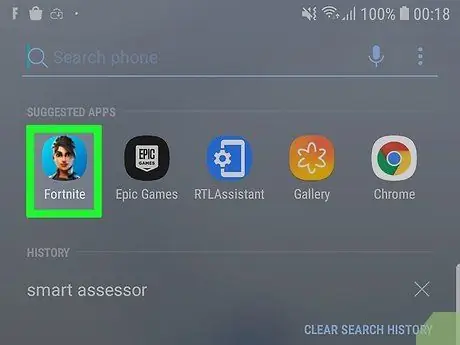
ደረጃ 1. Fortnite ን ይክፈቱ።
ጨዋታውን ለመክፈት በመነሻ ማያ ገጽ ወይም በመተግበሪያ ምናሌ ላይ የ Fortnite አዶን ይንኩ። ጨዋታውን ሲያካሂዱ ለመጀመሪያ ጊዜ ሲኒማ አኒሜሽን ያያሉ። ከዚያ በኋላ ወዲያውኑ ወደ ተጫዋች/ቡድን (ፓርቲ) ገጽ ይወሰዳሉ።
- በ iPhone እና iPad ላይ Fortnite ን ከመተግበሪያ መደብር በነፃ ማውረድ ይችላሉ። በ Android መሣሪያዎች ላይ Fortnite ን ከኦፊሴላዊው ድር ጣቢያ ማውረድ ይችላሉ። በ Android መሣሪያዎ ላይ Fortnite ን ለመጫን ከማይታወቁ ምንጮች የመተግበሪያዎች ጭነት መፍቀድ ሊያስፈልግዎት ይችላል።
- በፎርትኒት የሞባይል ሥሪት ላይ የድምፅ ውይይት ለማድረግ የጆሮ ማዳመጫ አያስፈልግዎትም ፣ ግን የጆሮ ማዳመጫውን ከማይክሮፎን ጋር ወደ መሣሪያው 3.5 ሚሜ ወደብ ማገናኘት ወይም በብሉቱዝ ግንኙነት በኩል ከመሣሪያዎ ጋር ሽቦ አልባ የጆሮ ማዳመጫ ማገናኘት ይችላሉ።
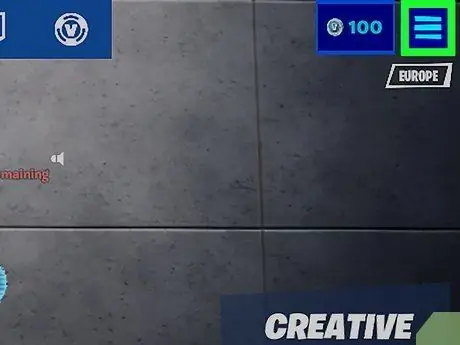
ደረጃ 2. ይንኩ።
በማያ ገጹ በላይኛው ቀኝ ጥግ ላይ ነው። ከዚያ በኋላ ምናሌው ይታያል።
በጨዋታው ወቅት ይህ አማራጭ ሁል ጊዜ ይገኛል።
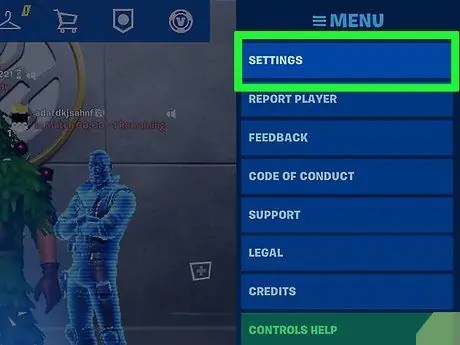
ደረጃ 3. የንክኪ ቅንብሮች።
ይህ አማራጭ በማያ ገጹ በቀኝ በኩል ባለው ምናሌ ውስጥ የመጀመሪያው አማራጭ ነው።
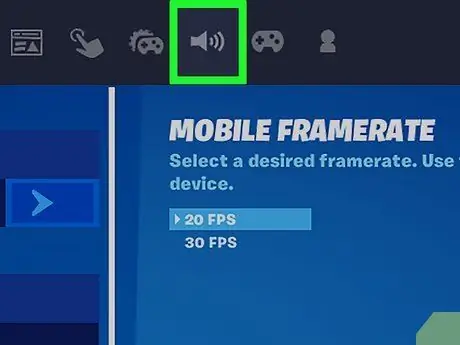
ደረጃ 4. የተናጋሪውን አዶ ይንኩ።
በማያ ገጹ አናት መሃል ላይ ነው። ከዚያ በኋላ “ኦዲዮ” ምናሌ ይከፈታል።
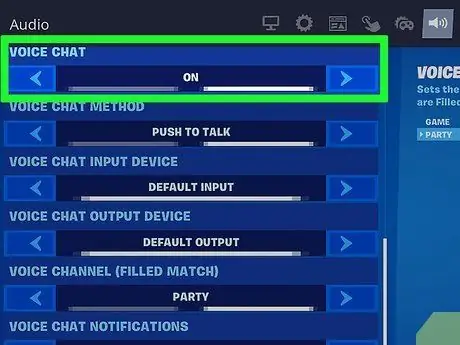
ደረጃ 5. ማያ ገጹን ያንሸራትቱ እና የድምፅ ውይይት ባህሪውን (“የድምፅ ውይይት”) ያግብሩ።
እሱን ለማግበር በማያ ገጹ ላይ ያንሸራትቱ እና ከ “የድምፅ ውይይት” ቀጥሎ ያለውን የቀስት አዶ ይንኩ።
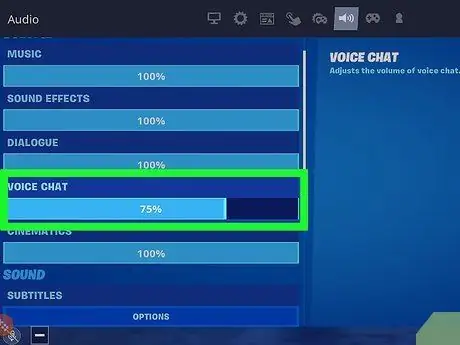
ደረጃ 6. የድምፅ ውይይት መጠንን ያስተካክሉ።
ድምጹን ለማስተካከል ከ “የድምጽ ውይይት ድምጽ” ቀጥሎ ያለውን ሰማያዊ አሞሌ ያንሸራትቱ ወይም ይጎትቱት። ድምጹን ለመቀነስ ወደ ግራ ይጎትቱ። ድምጹን ለመጨመር ወደ ቀኝ ይጎትቱ።
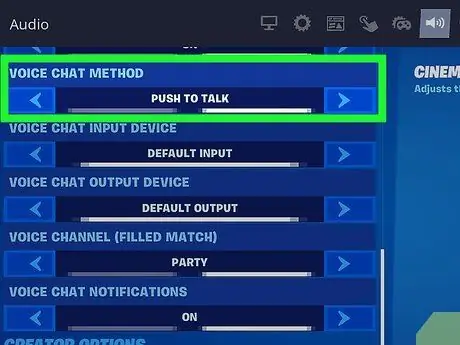
ደረጃ 7. “ለመናገር ግፋ” የሚለውን ባህሪ ያንቁ ወይም ያሰናክሉ።
ከነቃ የድምፅ ውይይት ለማድረግ አዝራሩን መጫን ያስፈልግዎታል። የ “ግፋ ወደ ንግግር” ባህሪን ለማንቃት ወይም ለማሰናከል ማያ ገጹን ያንሸራትቱ እና ከ “ግፋ ወደ ንግግር” ቀጥሎ ያለውን የቀስት አዶ ይንኩ።
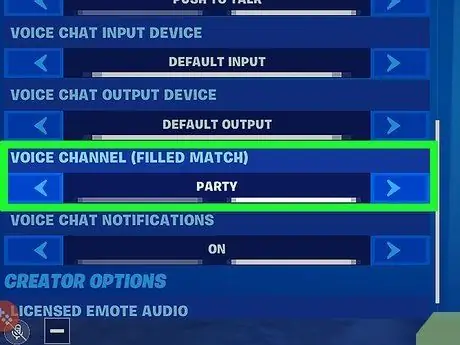
ደረጃ 8. ሰርጥ ይምረጡ።
የድምፅ ውይይት ቻናል ለመምረጥ ከ “ነባሪ ሰርጥ” ቀጥሎ ያለውን የቀስት አዶ ይንኩ። ቦይ " ፓርቲ ”ቀደም ሲል ወደ ሎቢው ከተጋበዙ ሰዎች ጋር የድምፅ ውይይት እንዲያደርጉ ያስችልዎታል። ቦይ " ጨዋታዎች ”የጨዋታው አካል ከሆነ ማንኛውም ሰው ጋር እንዲወያዩ ያስችልዎታል።
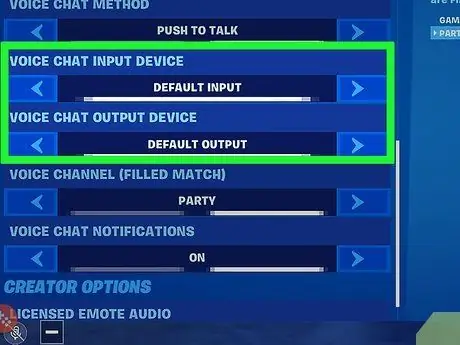
ደረጃ 9. የድምፅ ውይይት መሣሪያን ይምረጡ።
በድምጽ ውይይት ውስጥ መስማት ወይም መናገር ካልቻሉ የተለየ የድምጽ ግብዓት እና የውጤት መሣሪያ መምረጥ ሊያስፈልግዎት ይችላል። መሣሪያውን ለመለወጥ ከ “የድምፅ ውይይት ግብዓት መሣሪያ” እና “የድምፅ ውይይት ውፅዓት መሣሪያ” ቀጥሎ ያሉትን ቀስቶች ጠቅ ያድርጉ።
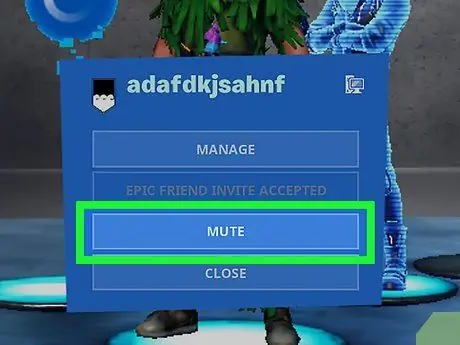
ደረጃ 10. በጨዋታ ጨዋታ ወቅት የተጫዋች ድምጽ ድምጸ -ከል ያድርጉ ወይም ያብሩ።
በጨዋታው ወቅት ለእያንዳንዱ ተጫዋች ድምፁን ማጥፋት ወይም ማብራት ይችላሉ። በጨዋታው ውስጥ የተጫዋች ድምጽን ለማጥፋት ወይም ለማንቃት እነዚህን ደረጃዎች ይከተሉ
- በማያ ገጹ በላይኛው ቀኝ ጥግ ላይ ያለውን የሶስት መስመር አዶ መታ ያድርጉ (☰)።
- በማያ ገጹ በቀኝ በኩል ባለው ምናሌ ውስጥ በጥያቄ ውስጥ ያለውን ተጫዋች ይንኩ።
- ይምረጡ " ድምጸ -ከል አድርግ "ወይም" ድምጸ -ከል አንሳ ”.







